Kako narediti prenosni računalnik in se ne izklopi pri zaprtju pokrova v sistemu Windows 10

- 4827
- 224
- Pablo Johnson
Če uporabljate drugi monitor, televizor ali iz kakšnega drugega razloga zahteva prenosnik z operacijskim sistemom Windows 10, se ne izklopi, ko zaprete pokrov prenosnika, ga enostavno vgrajene sisteme.
V teh kratkih navodilih za začetnike podrobno o tem, kako onemogočiti način spanja ali deklica, ko zaprete pokrov prenosnika in ga naredite tako, da po tej akciji še naprej deluje.
Izklop prehoda v način spanja ali Gibbernacija po zaprtju prenosnega pokrova
Potrebni parametri, tako da prenosni računalnik še naprej deluje po zaprtju pokrova, so v nastavitvah napajanja, ki jih lahko odprete z desnim klikom na baterijo na območju obvestila, na nadzorni plošči Windows 10 ali uporabite naslednje korake ali uporabite naslednje korake :
- Pritisnite tipke Win+R na tipkovnici, vnesite Powercfg.Cpl In kliknite Enter.

- V oknu Nastavitve napajanja na levi kliknite točko "Ukrep pri zapiranju ovitka".

- V naslednjem oknu v razdelku »Zapri« označite »Ukrep ni potrebno«, to lahko nastavite ločeno za primer prenosnika iz akumulatorja ali iz omrežja.

- Uporabite narejene nastavitve.
Pravzaprav je to dovolj: zdaj, ko zaprete pokrov prenosnika, se ne bo izklopilo. Ne pozabite preveriti parametrov prehoda na način spanja, saj če boste po določenem času nedelovanja vključili način spanja, bo še naprej deloval. Preberite več na temo: Spalni Windows 10.
Razmislite tudi o naslednjem niansu: na fazi pred nalaganjem sistema Windows 10 se lahko vaša naprava obnaša drugače, kot je konfigurirana v sistemu. Na primer, odprli ste prenosnik, pritisnili gumb za obračanje in po tem, ko se pojavi logotip proizvajalca V tem primeru so v tem primeru BIOS).
Dodatna metoda za omogočanje prenosnika z zaprtim pokrovom
Obstaja še en način, kako konfigurirati delovanje prenosnika po, kar je v resnici različica prejšnje možnosti:
- Pojdite na nastavitve napajanja (Win+R - PowerCFG.Cpl).
- V razdelku "Izbrana shema" poleg imena sheme aktivnega napajanja kliknite "Nastavite nastavitev napajalnega vezja".
- V naslednjem oknu kliknite "Spremeni dodatne parametre moči".
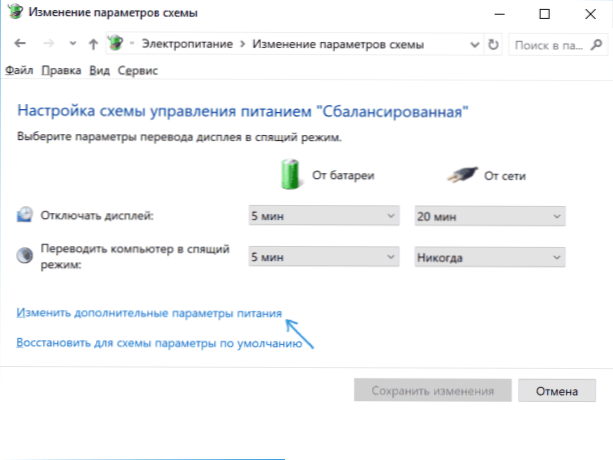
- V razdelku »Močni gumbi in pokrov« konfigurirajte potrebno vedenje, ko zaprete pokrov prenosnika in uporabite nastavitve.
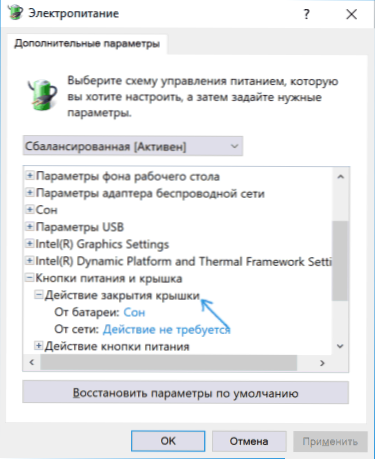
Zdaj je pokrov prenosnika lahko zaprt, medtem ko bo še naprej deloval, ne da bi se preselili v način spanja ali izklopili v zaprtem stanju.
Če v teh navodilih niste našli odgovora na svoje vprašanje, opišite situacijo v komentarjih, če je mogoče, podrobno in označite model prenosnika - poskusil bom predlagati rešitev.
- « Napaka 0xc00000e9 pri prenosu ali namestitvi sistema Windows 10, 8.1 in Windows 7
- Kako spremeniti sistemske ikone Windows 10 »

